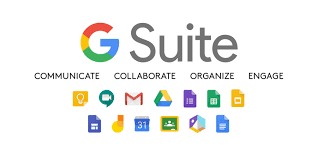Domaine de compétence DigCompEdu
Niveau de progression
Niveau minimum de compétences numériques des apprenants
Niveau minimum de compétences numériques des formateurs
Situation d’enseignement de l’apprentissage
La recette s’adresse aux formateurs qui souhaitent partager les ressources créées
par leurs soins ou déjà créées avec d’autres formateurs. Il s’ag it d’un outil de
partage qui améliore la communication et le travail collaboratif entre les
formateurs. Ces derniers peuvent également utiliser « G Suite for Education » pour faciliter l’apprentissage interactif.
À quis’adresse cette recette?
Enseignants en ligne / Enseignants.
Ingredients
- Ordinateur, ordinateur porta ble ou Smartphone
- Connexion à un domaine « Google » ou compte « Google »
- Compte à « G Suite for Education » (voir le lien ci dessous)
- Ressources en ligne déjà créées ou trouvées (telles que des fiches de
grammaire, des textes de compréhension à la lectu re, etc.) - Scanner (si vos cours sont en version papier)
Description
«Google » propose aux écoles une s olution pour regrouper le courrier
électronique, le calendrier et le chat par le biais de « G Suite for Education », la
solution pour intégrer la communication et la collaboration. En utilisant « G Suite
for Education », les formateurs peuvent partager des ressources en ligne avec
d’autres de manière collaborative et sans papier. Cette recette spécifique vous
apprendra à utiliser et à gérer un « Google Drive » partagé pour compiler les leçons
en ligne et les partager avec d’autres. Vous pouvez créer des dos siers partagés
« Google Drive » pour différents projets, cours ou domaines.
Comment faire (étape par étape)
Pas 1
Avant de commencer, assurez-vous que vous avez bien créé un compte « G Suite for Education ».
Pas 2
Scannez toutes vos versions papier des fiches de travail et des exerci ces
que vous souhaitez compiler. Si vous avez des leçons en ligne, ajoutez les
sous forme de documents PDF, Word, Excel ou Powerpoint sur le bureau de
votre ordinateur.
Pas 3
Connectez vous à votre compte « G Suite for Education » www.drive.google.com
Pas 4
Rendez vous sur w ww.drive.google.com
Pas 5
En haut à gauche, cliquez sur « Nouveau »
Pas 6
At the top, click New (folder)
Pas 7
Entrez un nom pour le nouveau dossier et cliquez sur « Créer » (par
exemple « Avoir une grammaire parfaite »)
Pas 8
Téléchargez toutes vos feuilles de travail et leçons en les faisant glisser de
votre bureau dans le nouveau dossier
Pas 9
Cliquez sur « partager » cliquez sur « Ajouter des membres »
Pas 10
Ajouter des membres en entrant des adresses électroniques (ou des
groupes de « Google Groups »)
Pas 11
Incluez un message expliquant pourquoi vous partagez le dossier avec vos
collègues
Pas 12
Appuyez sur ” Les formateurs recevront un courriel avec un lien
d’accès
Il y a plus
- G Suite » nécessite de nombreuses informations de fond pour comprendre comment ti rer le meilleur parti de cet outil gratuit. Il
n’est gratuit que pour les institutions qualifiées cela inclut les écoles et les
centres d’écoles à la maison. Consultez ce lien pour savoir si vous remplissez les
conditions requises: https://support.google.com/a/answer/134628 - Comment s’inscrire à la « G suite for Education »: https://support.google.com/a/answer/2856827?hl=en
- Pour un travail plus avancé avec Google Drive, apprenez comment donner à vos collègues gestionnaires un accès afin qu’ils puissent partager davantage l’outil.. https://support.google.com/a/answer/60781?hl=en
Voir aussi
Consultez la formation sur les principes fondamentaux de l’utilisation de « G suite
for Education ».
https://teachercenter.withgoogle.com/fundamentals/preview